Reparera 0xc00d3e8c: Med specialiserad app och vanliga metoder
Upplever felkod 0xc00d3e8c kan vara frustrerande, särskilt när du inte känner till sådana problem. I den här artikeln kommer vi att visa dig hur du löser det här problemet och grundorsakerna till detta fel. Du kommer att guidas genom en specialiserad applikation som kan fixa videoproblem. Vanliga sätt att lösa det här problemet kommer också att tas upp för dem som vill lösa det här problemet utan att ladda ner program från tredje part. De inkluderade stegen och metoderna är direkta och mycket lätta att förstå. Läs innehållet nedan för mer information.
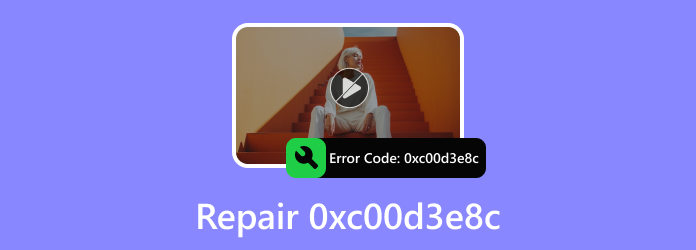
Del 1. Vad är felkod 0xc00d3e8c?
Felkod 0xc00d3e8c är ett specifikt fel relaterat till Windows Media Player, och det påträffas när man försöker spela upp mediefiler. Uppspelningsproblem uppstår på grund av codec-problem, filkorruption eller konflikter med annan programvara. Det finns också massor av orsaker, men här är de vanligaste: Korrupta mediefiler kan leda till sådana fel på grund av en ofullständig fil. En viss app eller plugin från tredje part kan också orsaka detta problem och störa Windows Media Players funktionalitet. Slutligen kan dolda problem i operativsystemet påverka prestandan för Windows Media Player.
Del 2. Bästa sättet att fixa felkod 0xc00d3e8c
Tipard FixMP4 är en specialiserad applikation som kan fixa videor med problem. Byggd med en kraftfull funktion som använder samplingsvideor för att fixa dina trasiga videor. Parat med ett enkelt och intuitivt användargränssnitt gör det verkligen att denna applikation känns professionell. Tipard FixMP4 är tillgängligt på Windows och Mac och passar Android- och iOS-enheter. Denna applikation maximerar alla tillgängliga resurser på din enhet för att producera bästa möjliga produktkvalitet. Lär dig hur du använder appen effektivt genom att läsa stegen nedan.
steg 1Skaffa och starta appen
Det första steget är att ladda ner appen. Klicka på nedladdningsknappen nedan. Installera det och starta. För att starta appen, gå till skrivbordet och klicka på genvägsikonen för appen.
steg 2Importera trasig video
Importera sedan din trasiga video. För att importera din trasiga video, klicka på den stora + knappen till vänster i appfönstret. Om du klickar på den öppnas dina dokumentfönster för att bläddra bland dina filer. Välj och importera din video.
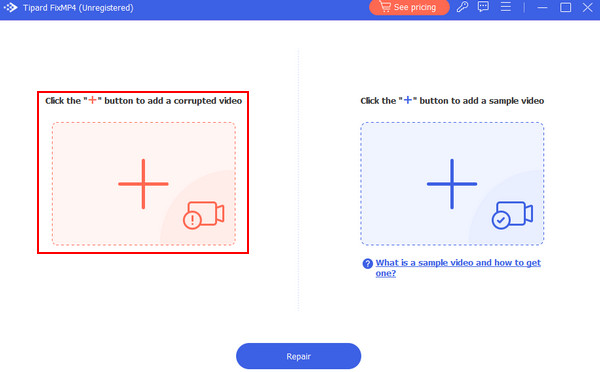
steg 3Importera exempelvideo
Importera nu din exempelvideo. Gör det genom att klicka på den stora + knappen på höger sida av ditt appfönster. Om du gör det öppnas ditt dokumentfönster, där du kan bläddra bland dina filer. Välj och importera din exempelvideo.
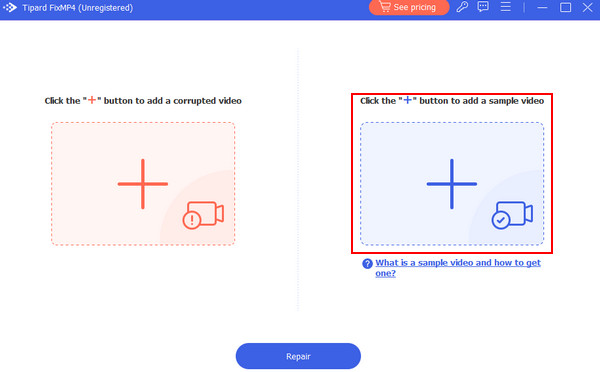
steg 4Reparera video
Efter att ha importerat de viktiga filerna kan du nu börja reparera. Klicka på Reparera knappen under +-knapparna. Din reparerade video sparas i appens standardkatalog.
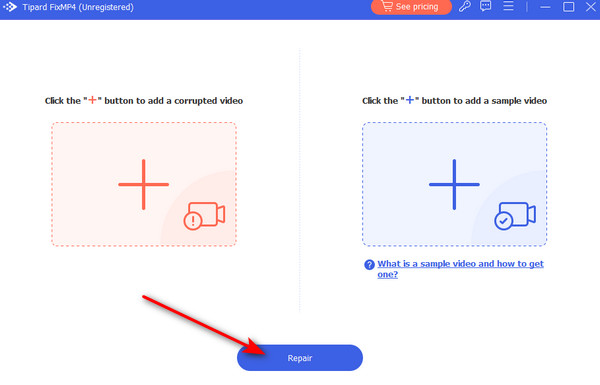
Del 3. Vanliga sätt att åtgärda felkod 0xc00d3e8c
Uppdatera Windows Media Player
Se till att din Windows Media Player är uppdaterad. Microsoft släpper patchar eller uppdateringar för att åtgärda kända problem. Du kan söka efter uppdateringar genom att öppna Windows Media Player, klicka Hjälp i menyraden och klicka Sök efter uppdateringar.
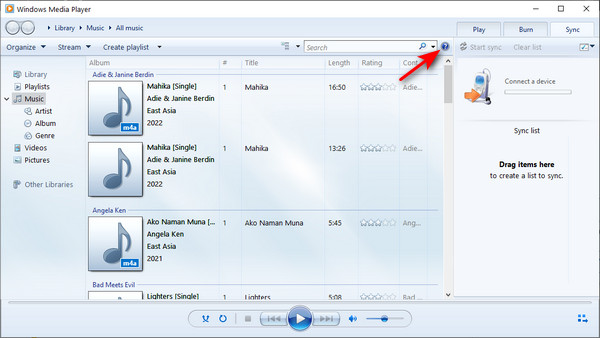
Kontrollera om det finns Codec-problem
Se till att Windows Media Player stöder filen du försöker spela. Om inte, kan du behöva installera ytterligare codecs för att spela det framgångsrikt. Vanligtvis kan du hitta codec-paket online som kan hjälpa till att lösa det här problemet. Alternativt kan du spela upp din fil på en annan mediaspelare som stöder ditt medieformat.
Uppdatera enhetsdrivrutinen
Se till att drivrutinerna för ditt ljudkort och grafikkort är uppdaterade. Föråldrade drivrutiner kan ibland leda till medieuppspelningsproblem. Du kan uppdatera drivrutiner genom att besöka tillverkarens webbplats.
Sök efter systemuppdateringar
Se till att ditt operativsystem är helt uppdaterat. Systemuppdateringar inkluderar ibland codec-paket för Windows Media Player, som är fördelaktiga för att spela upp videor som innehåller den senaste formattypen. För att uppdatera, gå till Inställningar > Uppdatering och säkerhet > Windows Update.
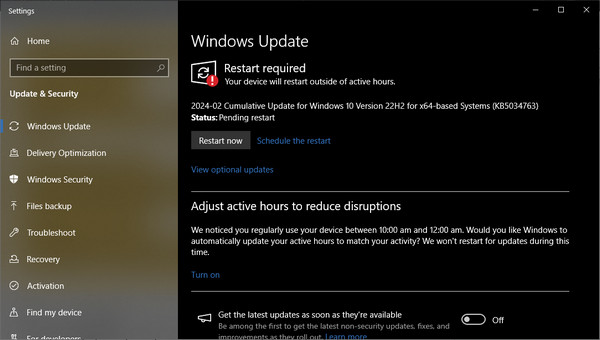
Kontrollera om det finns skadade filer
Om videofilen du försöker komma åt är skadad eller ofullständig kan den orsaka fel i Windows Media Player. Bekräfta genom att spela upp en annan mediefil och se om problemet kvarstår. Skadade filer kan åtgärdas genom att använda Tipard FixMP4-applikationen.
Utökad läsning:
5 bästa sätten att fixa videofelkod 0xc00d36cb på Windows
Åtgärda fel 0xc00d36e5 Video kan inte spelas med enkla metoder
Del 4. Vanliga frågor om felkod 0xc00d3e8c
Vad är mp4 0xc00d3e8c?
Felkoden 0xc00d3e8c på din Windows indikerar problem med att spela MP4-filer. Det kan också vara filkorruption eller spelarkompatibilitet. Du kan felsöka det genom att uppdatera dina spelare och drivrutiner, installera några codec-paket och kontrollera korruption.
Hur fixar jag kodningsinställningar som inte stöds i mediaspelaren?
För att fixa kodningsinställningar som inte stöds i din mediaspelare kan du uppdatera din spelare, konvertera dina filer till ett format som stöds, verifiera dina filspecifikationer; du kan prova olika spelare och se till att ditt system är uppdaterat.
Hur spelar man MP4 utan codec?
För att spela MP4-filer utan codecs, använd en universell spelare som VLC, en onlinekonverterare, ett omkodningsverktyg som HandBrake, eller använd mediaservrar som Plex för kompatibilitet i fall av format som inte stöds.
Kan skadlig programvara eller virus orsaka felkod 0xc00d3e8c?
Nej, skadlig programvara eller virus kan inte direkt orsaka en felkod 0xc00d3e8c, men de kan indirekt bidra genom att korrumpera dina systemfiler, vilket leder till uppspelningsproblem som kräver borttagning av skadlig programvara och reparation av ditt system.
Visar felkoden 0xc00d3e8c olika på olika versioner av Windows?
Ja, felkoden 0xc00d3e8 visar sig i olika versioner av Windows. Ändå kan en liten variation i systemkonfigurationer, mediaspelarversioner eller codec-installationer resultera i ett annat felsökningssteg för hur felet uppträder på din Windows.
Slutsats
Att behöva uppleva ett sådant problem i dagens tid är frustrerande, särskilt om du är mitt uppe i att titta på din favoritfilm eller bara tänker på gamla videor. Vi rekommenderar att du läser den här artikeln igen för att hjälpa dig åtgärda felkoden 0xc00d3e8c på Windows 11.







